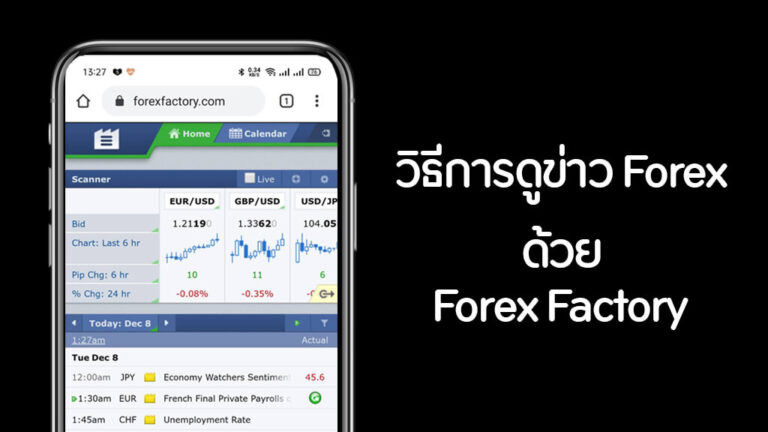ในบทความนี้ผมจะมาสอนวิธีการสมัคร Bybit ที่เป็นหนึ่งใน Exchange อันดับต้น ๆ ของโลกพร้อมทั้งวิธีการยืนยันตัวตนที่ง่ายและรวดเร็ว ซึ่งก่อนหน้านี้ผมเคยสอนวิธีการสมัคร Kucoin ไปแล้ว หากใครสนใจที่จะสมัครก็สามารถเข้าไปลองอ่านดูได้ครับ
ขั้นตอนการสมัครและยืนยันตัวตน Bybit
1. ให้เราไปโหลดแอป Bybit มาติดตั้งให้เรียบร้อยครับ มีทั้งระบบ Android และ iOS เลยครับ จากนั้นเปิดแอปขึ้นมาแล้วกดลงทะเบียนตามรูปเลยครับ หรือกดลิงค์นี้เพื่อไปยังหน้าสมัครได้ทันทีเลยครับ : https://bit.ly/3NZ65sQ และสามารถดูวิธีสมัคร bybit ผ่าน Youtube ได้ที่นี่ : https://youtu.be/aXKCRGx3DS4
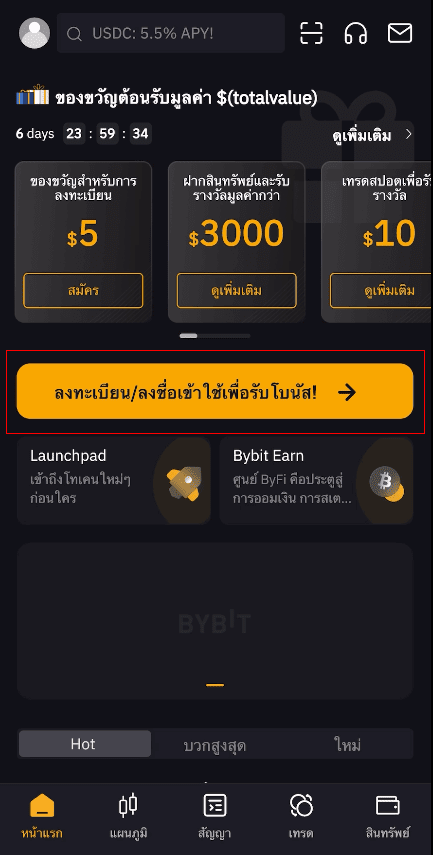
2. จากนั้นให้กรอก Email และ Password รวมไปถึงกรอกรหัส : VQAQL5 ตามรูปเพื่อรับส่วนลดต่าง ๆ
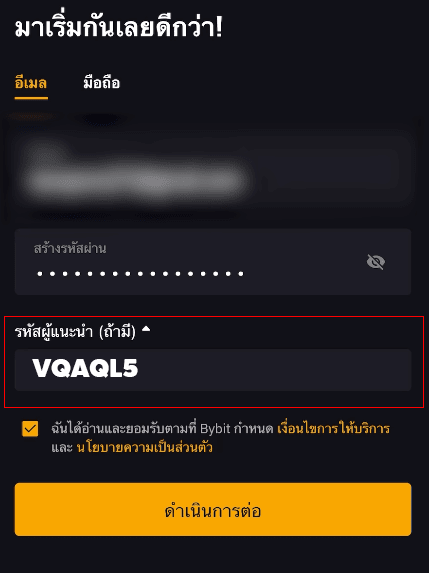
3. จากนั้นเค้าจะถามว่า “คุณเป็นผู้มีถิ่นที่อยู่หรือสัญชาติของประเทศหรือภูมิภาคต่อไปนี้หรือไม่” ให้เราตอบ “ไม่” ไปนะครับ
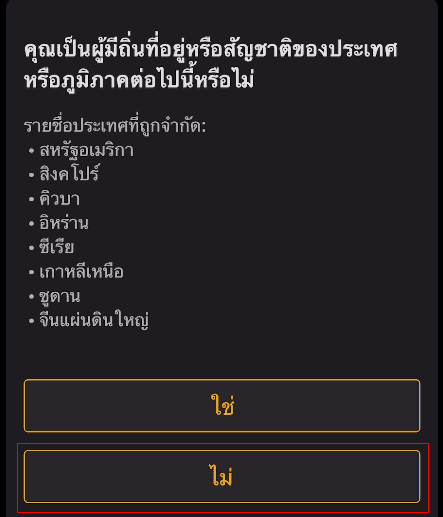
4. จากนั้นเค้าจะส่งรหัสไปที่อีเมล์ที่เรากรอกไปก่อนหน้านี้ครับ
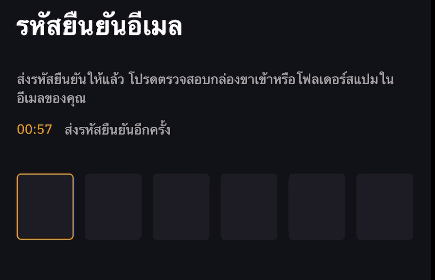
5. ในขั้นตอนนี้คือเราสมัครเสร็จเรียบร้อยแล้ว เค้าจะถามรายละเอียดนิดหน่อยให้เราระบุไปว่าเราเป็นนักเทรดมือใหม่ไปก้ได้ครับ
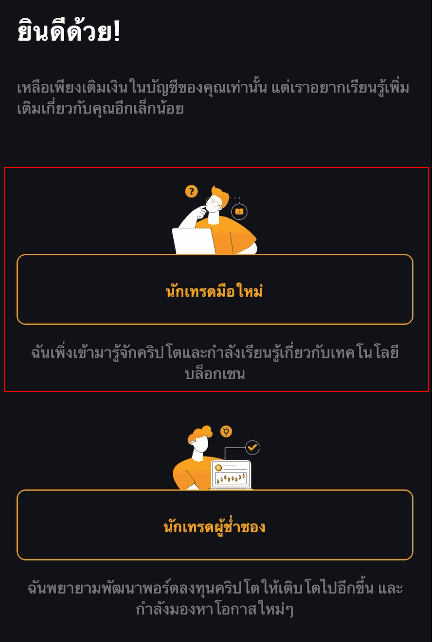
6. จากนั้นให้ไปที่ตั้งค่าครับเพื่อไปยืนยันตัวตนหรือ KYC ก่อนเทรดนะครับ ถ้าใครไม่ทำขั้นตอนต่อไปนี้ไม่แนะนำให้เทรดก่อนนะครับ เพราะคุณอาจจะถอนเงินออกมาไม่ได้หากไม่ผ่าน
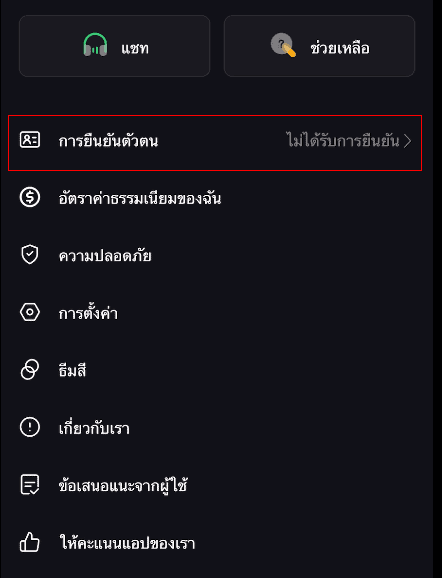
7. จากนั้นให้กดเลือกที่ระดับที่ 1 ก่อนนะครับ (ซึ่งเค้าจะมี 2 ระดับ ต้องผ่านระดับแรกก่อนถึงจะไปยืนยันระดับที่ 2 ได้)
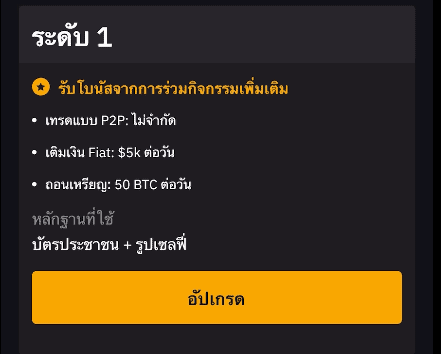
8. ในหน้านี้เค้าจะอธิบายวิธีการถ่ายรูปให้ผ่านนะครับ แนะนำว่าให้อ่านให้ละเอียดด้วยนะครับ
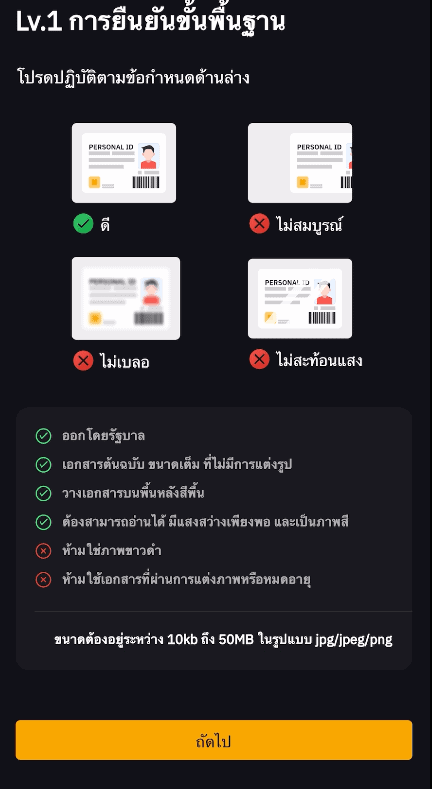
9. ในหน้านี้เค้าจะบอกว่าให้เราถ่ายรูปเอกสารกับเซลฟี่ใบหน้าของเราครับ
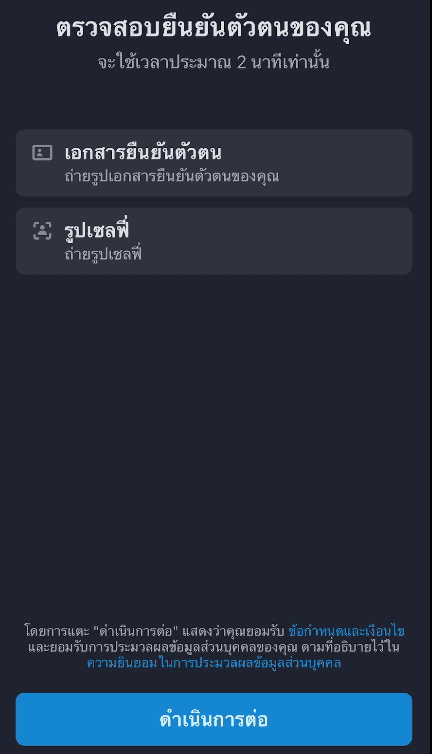
10. เอกสารสำหรับการยืนยันตัวตนจะมีให้เลือก 3 แบบครับ ซึ่งในที่นี่ผมใช้ Passport เพราะง่ายและเร็วครับ ถ้าหากใครไม่มี Passport ก็ให้ใช้บัตรประชาชนได้เลยครับ ไม่ต่างกัน
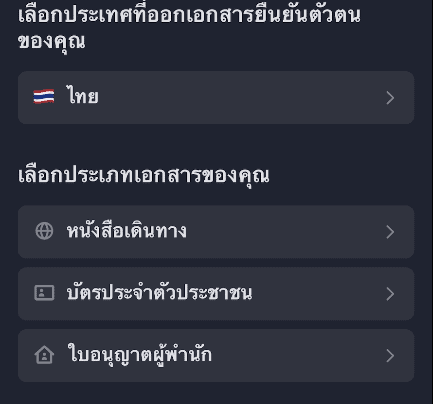
11. จากนั้นเค้าจะให้ถ่ายรูปบัตรและเซลฟี่ ซึ่งก็ไม่ยากเมื่อผ่านแล้วก็รอประมาน 5-20 นาที ในระหว่างที่รอผมจะพาไปผูกเบอร์มือถือกันครับ ให้ไปที่หน้าตั้งค่าเหมือนเดิม จากนั้นเลือกที่ ใส่หมายเลขโทรศัพท์ ตามรูปเลยครับ
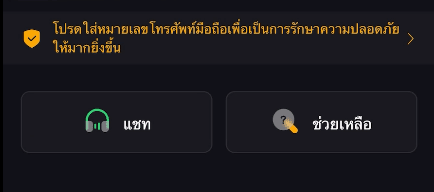
12. จากนั้นเค้าจะส่งรหัสไปที่อีเมล์ให้เราเอารหัสมาใส่ก่อนครับ

13. จากนั้นก็ใส่เบอร์มือถือให้ตัดเลข 0 ตัวหน้าสุดออกด้วยนะครับ เมื่อยืนยันเบอร์มือถือเสร็จแล้วก็เสร็จสิ้นขั้นตอนการสมัคร Bybit ทั้งหมดแล้วครับ

สำหรับใครที่ผ่านการ KYC ในระดับที่ 1 แล้วละต้องการผ่านในระดับที่ 2 จะต้องใช้เอกสารยืนยันที่อยู่ ซึ่งส่วนตัวผมเองนั้นคิดว่าไม่จำเป็นเท่าไรเลยไม่ได้ทำในระดับที่ 2 ครับ
.